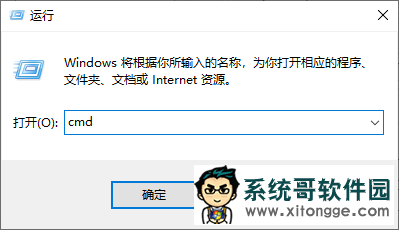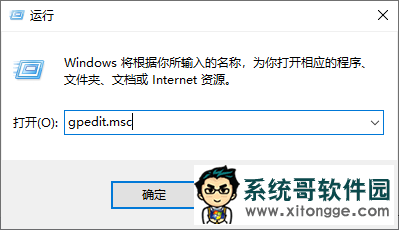有很多系统之家官网的小伙伴,都会使用PIN码来登录系统。而且它还是一种十分方便安全的电脑登录方式,相信很多的用户们都很喜欢利用PIN码来进行登录,但是也有不少的用户遇到了Win11启动Pin失效的问题,这该怎么办?接下来,技术员小编就来分享详细的解决方法,大家可以一起来看看学习一下。

Win11 系统中启动 Pin 失效是比较常见的登录问题,通常与系统账户配置、安全服务或缓存异常有关。
以下是具体的解决方法:
一、基础排查
确认 Pin 输入是否正确
注意大小写、数字键盘是否开启(NumLock 键),尝试重新输入 Pin 码。
重启电脑
部分临时系统故障可通过重启解决,重启后再次尝试使用 Pin 登录。
检查网络连接
若微软账户与 Pin 绑定,需确保网络通畅(有线或无线连接),否则可能导致验证失败。
二、重置 Pin 码
若 Pin 无法使用,可先重置 Pin 码:
在登录界面点击 “我忘记了我的 Pin”(若看不到该选项,先点击登录框下方的 “登录选项” 切换到密码登录)。
输入微软账户密码(或本地账户密码)验证身份。
选择 “重置 Pin”,按提示设置新的 Pin 码(建议使用纯数字,避免特殊字符导致兼容性问题)。
完成后尝试用新 Pin 登录。
三、修复系统组件
使用命令修复账户服务
强制关机 2-3 次(在登录界面长按电源键 10 秒),触发系统自动修复模式。
选择 “高级选项”→“疑难解答”→“高级选项”→“命令提示符”。
输入以下命令并回车(修复账户相关服务):
cmd
net user 你的用户名 /active:yes
sfc /scannow /offbootdir=C: /offwindir=C:\Windows
完成后重启电脑,重新设置 Pin。
重建 Ngc 文件夹(Pin 存储目录)
先用密码登录系统,按 Win + R 输入 cmd,右键 “以管理员身份运行”。
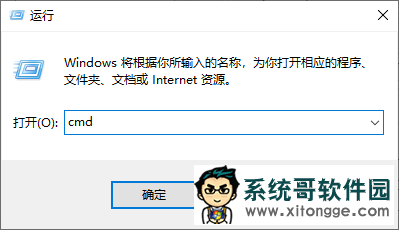
输入以下命令并回车(停止相关服务):
net stop wlidsvc
net stop cryptsvc
打开文件资源管理器,进入路径 C:\Windows\ServiceProfiles\LocalService\AppData\Local\Microsoft\,
找到 Ngc 文件夹并删除(若提示权限不足,右键文件夹→“属性”→“安全”→“高级”,修改所有者为当前用户并赋予权限)。
重启电脑后,重新设置 Pin 码。
四、检查组策略与服务
(适用于专业版 / 企业版,家庭版需跳过此步骤)
按 Win + R 输入 gpedit.msc 打开组策略编辑器。
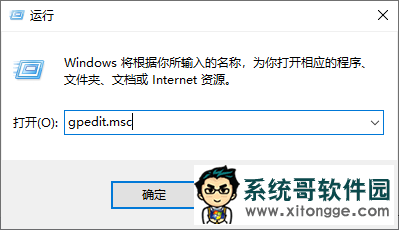
定位到:计算机配置→管理模板→系统→登录。
确保 “关闭 PIN 登录” 策略为 “未配置” 或 “已禁用”。
按 Win + R 输入 services.msc,检查以下服务是否正常启动:
Windows Biometric Service(生物识别服务)
Credential Manager(凭据管理器)
若未启动,右键选择 “启动”,并将启动类型设为 “自动”。
五、更新系统与驱动
按 Win + I 打开设置,进入 “Windows 更新”,点击 “检查更新”,安装所有可用更新(包括累积更新和驱动更新)。
更新完成后重启电脑,重新设置 Pin。
六、终极解决:创建新账户
若以上方法无效,可能是当前用户账户损坏:
用密码登录后,进入 “设置→账户→家庭和其他用户→添加账户”,创建一个新的本地管理员账户。
切换到新账户,检查 Pin 功能是否正常(新账户通常能规避旧账户的配置问题)。
若新账户正常,可通过 “设置→账户→迁移你的文件” 将旧账户数据转移到新账户。
通过以上步骤,绝大多数 Win11 的 Pin 失效问题都能解决。核心思路是先重置 Pin,再修复系统组件或账户配置,若涉及账户损坏则需通过新账户绕过问题。
郑重声明:本文版权归原作者所有,转载文章仅为传播更多信息之目的,如作者信息标记有误,请第一时间联系我们修改或删除,谢谢!转载请注明出处来自系统哥官网